ファイルの履歴数(世代数)を任意に設定する方法
Everidaysでは、ファイルを以前のバージョンに戻すことができます。
このバージョンの履歴数(世代数)を、「組織全体」または「ワークスペース個別」で任意に設定することができます。
【ご注意事項】
本設定で履歴数を変更しても、現在格納されている全てのファイルの履歴数が一括変更されることはありません。
各ファイルを更新した際に、設定した履歴数が初めて適用されます。
1.組織全体で履歴数を設定する
(1) 組織管理者のアカウントでEveridaysにログインします。
右上のアカウントをクリックし、「組織設定」を選択します。
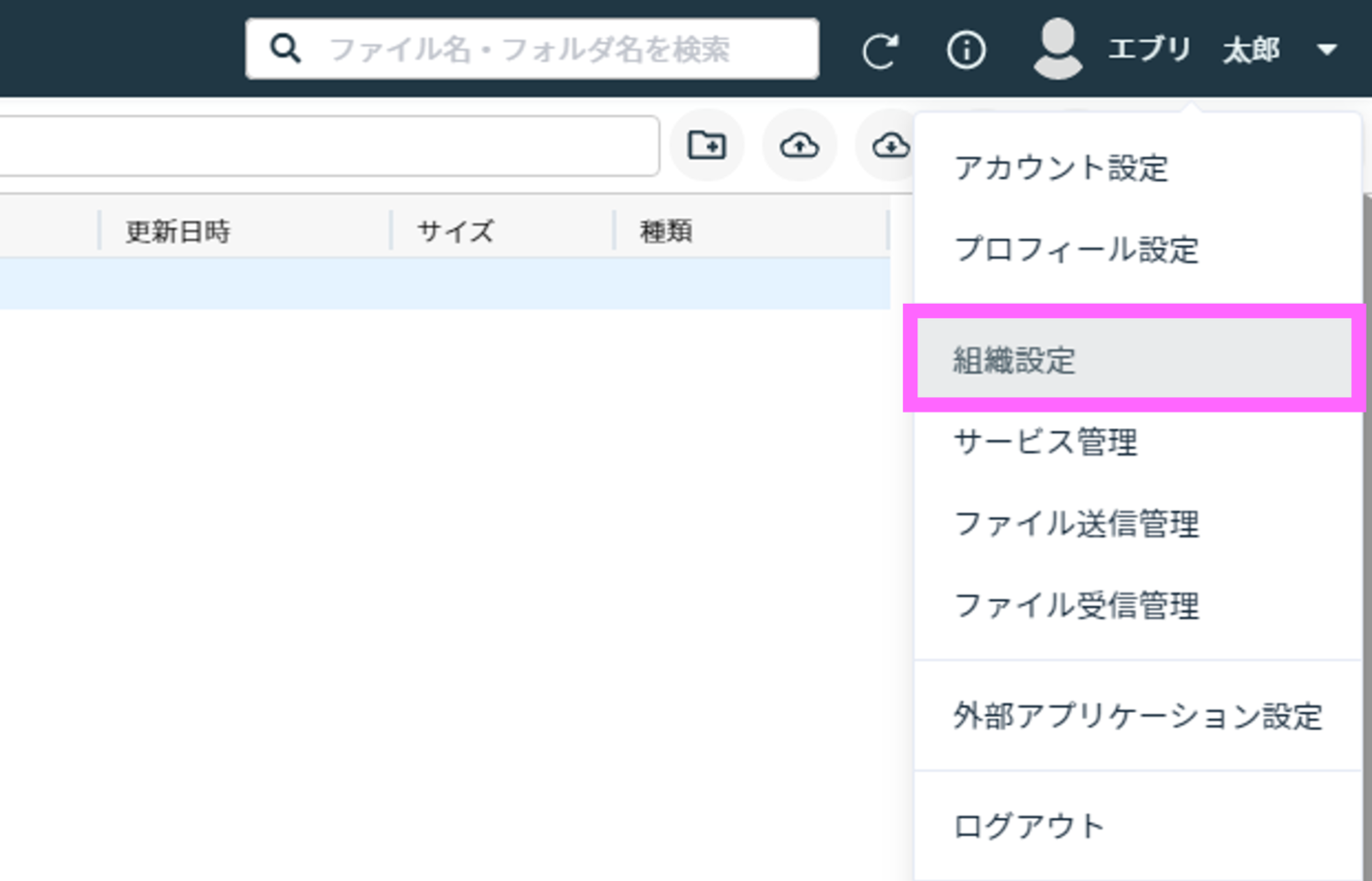
(2) 「組織設定」画面が表示されます。「その他設定」タブを選択し、「編集」ボタンをクリックします。
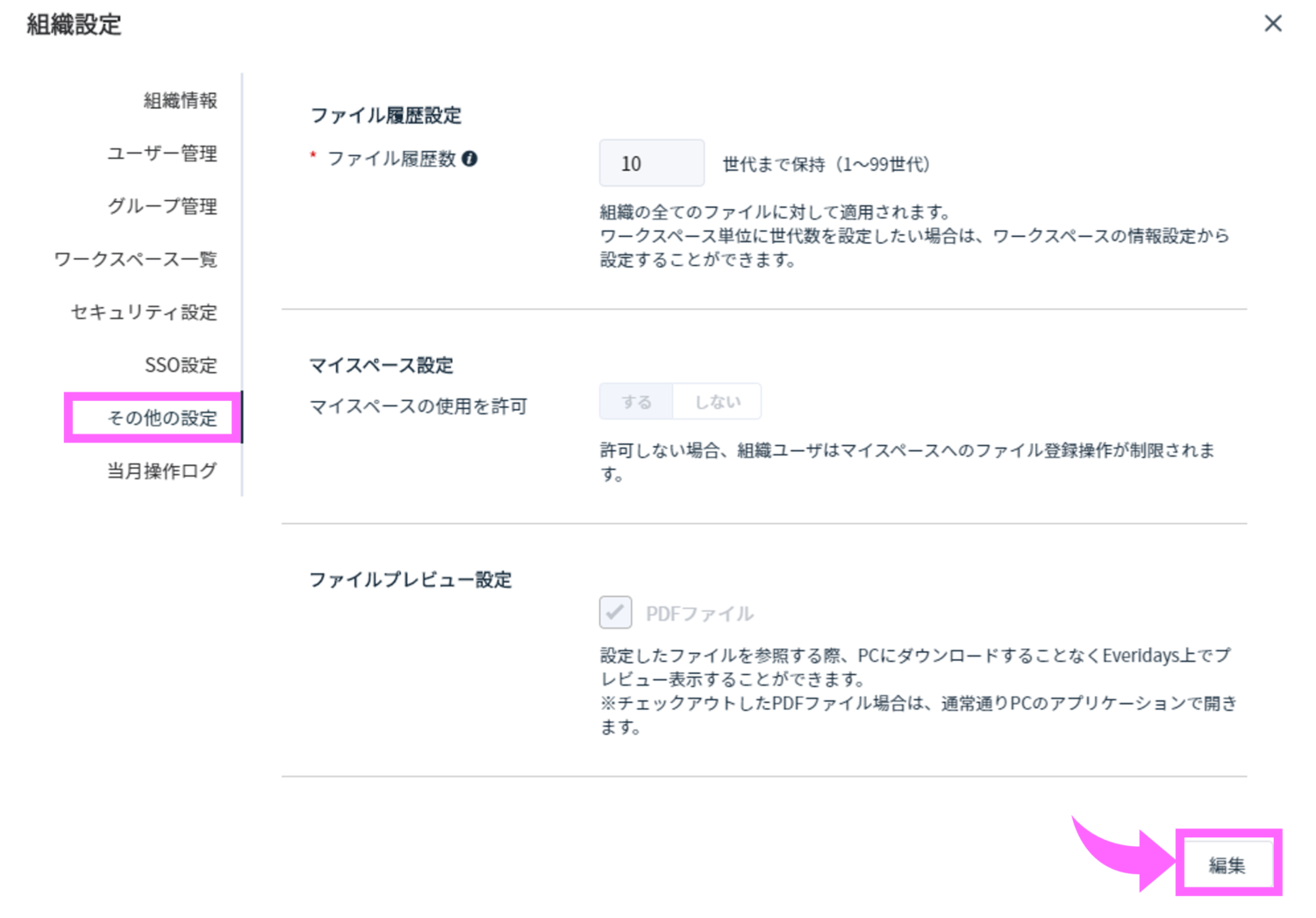
(3) 「その他設定」画面が表示されます。「ファイル履歴数」を設定します。
履歴数は「1」世代~「99」世代の間で設定可能です。
設定完了後、「保存」ボタンをクリックします。
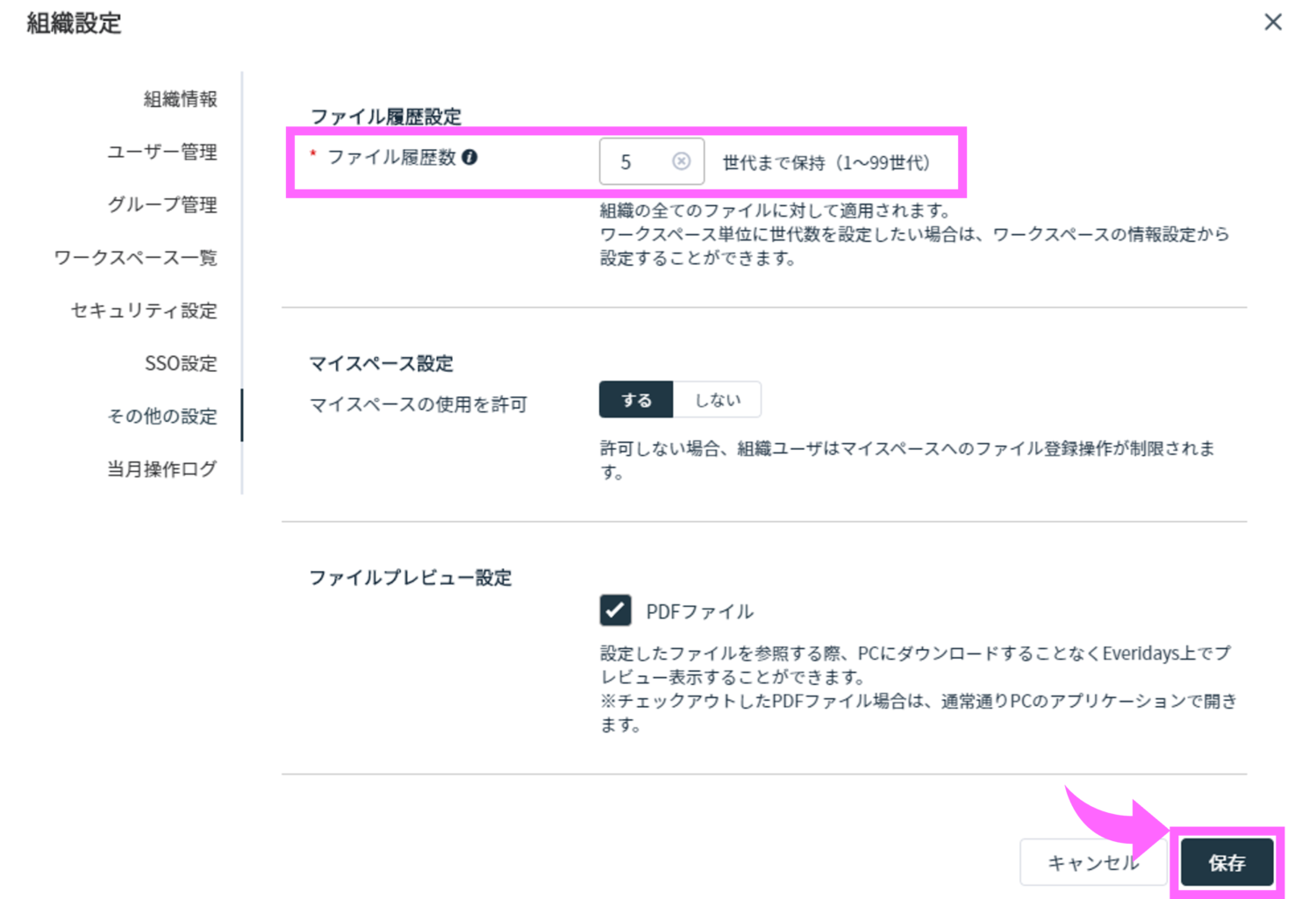
この設定で、組織の各ワークスペースで使用されるファイルの履歴数が設定されました。
2.ワークスペースごとに履歴数を設定する
ワークスペースごとに、履歴数を設定することが可能です。
上記「1.履歴数の初期値を設定する」で設定した履歴数よりも、ワークスペースごとに設定した履歴数が優先して使用されます。
(1) 履歴数を個別に設定するワークスペースを選択し、右クリックメニューを表示します。(ワークスペース名横の「︙」をクリックすることでも表示できます。)
表示されたメニューから「ワークスペースの情報設定」をクリックします。
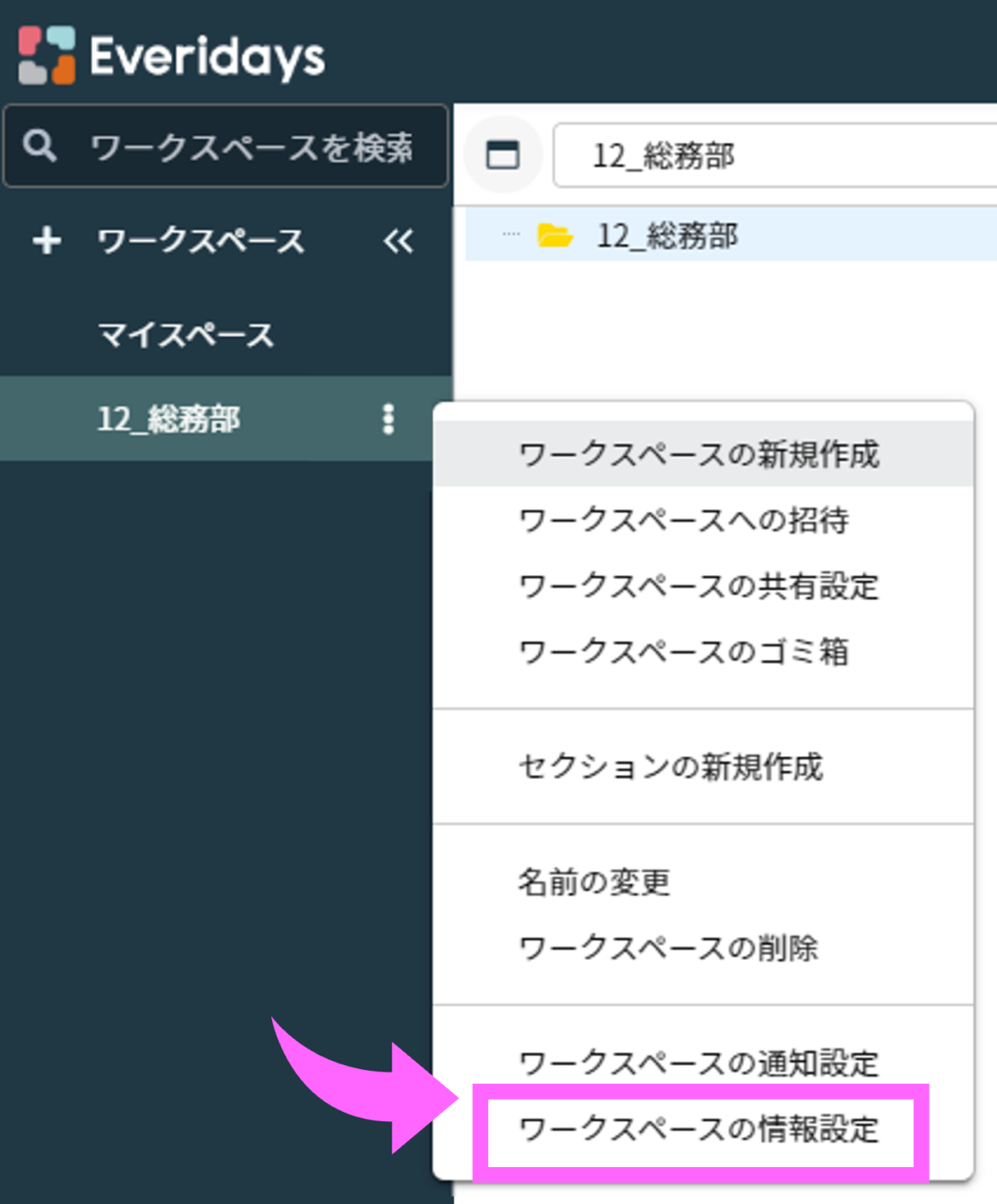
(2) ファイル履歴数から「世代数を個別に設定する」にチェックを付け、履歴数を入力します。
設定が完了後、「保存」ボタンをクリックします。
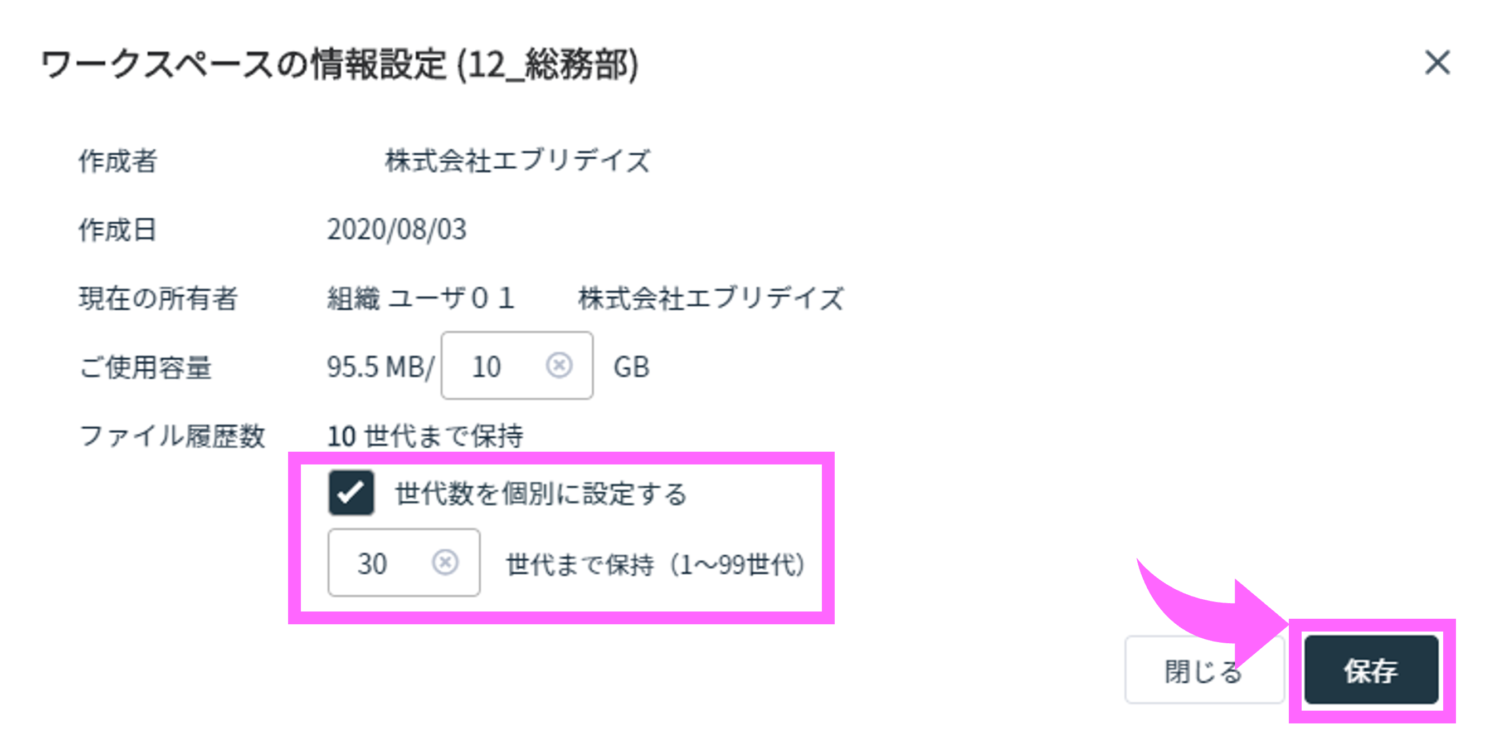
この設定で、ワークスペース個別の履歴数が設定されました。